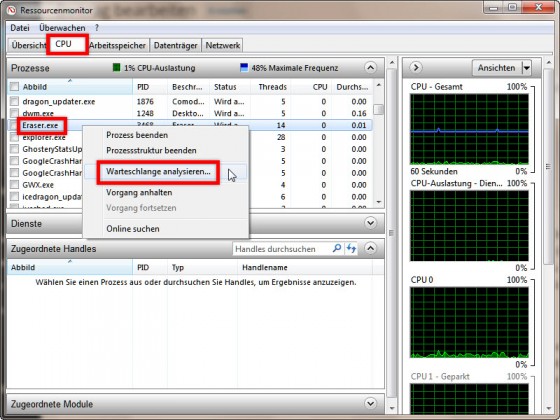Wie vor kurzem berichtet, kann der Empfang einer einfachen Zeichenkette dafür sorgen, dass euer iPhone abstürzt und sich die Nachrichten App nicht mehr öffnen lässt. Umgekehrt kann dieser Bug aber auch verwendet werden, um iPhones anderer Personen zum Absturz zu bringen. Da diese Abstürze zwar für die betroffenen Personen überaus ärgerlich sind, aber keinen permanenten Schaden an Hard- oder Software anrichten können, zeigen wir euch in diesem Artikel, wie ihr jedes iPhone mit einer Killer-SMS zum Absturz bringen könnt. Im Anschluss daran erklären wir, wie ihr euch gegen diese SMS zur Wehr setzen könnt.
iPhones mit Killer-SMS zum Absturz bringen
Noch nie war es einfacher, fremde iPhones zum Absturz zu bringen. Alles, was ihr tun müsst, ist folgende Zeichenkette an jemanden per SMS oder iMessage zu senden, der selbst ein iPhone verwendet.
effective.
Power
لُلُصّبُلُلصّبُررً ॣ ॣh ॣ ॣ
冗
Das Resultat am Empfänger-iPhone: Sobald die Nachricht empfangen wird stürzt das iPhone ab und startet automatisch neu, was bei älteren Modellen (umso ärgerlicher!) ein wenig länger dauern kann. Zusätzlich kann der Empfänger der Nachricht im Regelfall die Nachrichten App nicht mehr öffnen, weil diese immer wieder abstürzt! Lediglich bei zwei unserer Testgeräte konnte die Nachrichten App im Anschluss ganz normal geöffnet werden.
Achtung: Bei vielen stürzt auch die eigene Nachrichten App ab, wenn diese Zeichenkette gesendet wird, und lässt sich dann nicht mehr öffnen. Mehr dazu unten unter “Nachrichten App reparieren”!

So schützt ihr euch dagegen!
Soforthilfe: Nachrichten App nicht schließen
Sollte nach dem Zwangs-Neustart eures iPhones die Nachrichten App geöffnet und die empfangene Nachricht mit der Zeichenkette angezeigt werden schließt die Nachrichten App nicht, sondern antwortet mit einer beliebigen SMS auf die Zeichenkette. Das “heilt” den Fehler.
Würdet ihr nämlich nach dem Neustart die Nachrichten App (sofern sie überhaupt geöffnet wird) schließen und dann versuchen, sie erneut zu öffnen, stürzt sie immer wieder ab.
Nachrichtenverlauf geöffnet lassen
Wenn es jemand auf euch abgesehen hat und euch zur Verzweiflung bringen möchte, indem er euch immer wieder diese Zeichenfolge schickt, hilft es wenigstens vorübergehend, einfach den Nachrichtenverlauf des jeweiligen Kontaktes in der Nachrichten App geöffnet zulassen. Ist die App nämlich geöffnet, sendet iOS keine Benachrichtigungen über eingehende Nachrichten an euch, wobei eben genau diese Benachrichtigungen den Fehler zu beinhalten scheinen, der das iPhone zum Absturz bringt.
Nachrichten App reparieren
Beim Empfang der oben angeführten Zeichenkette lässt sich die Nachrichten App in den meisten Fällen nach dem Neustart eures iPhones nicht mehr öffnen, sie stürzt immer wieder ab. Selbes gilt für eure eigene Nachrichten App, wenn ihr die Zeichenkette an jemand anderen versendet habt.
Um eure eigene Nachrichten App zu reparieren, müsst ihr Siri verwenden. Diktiert Siri eine Nachricht an euch selbst (“Sende eine Nachricht an mich selbst”), der Inhalt der Nachricht ist egal. Hierdurch könnt ihr die Nachrichten App wiederum öffnen. Anstelle von Siri könnt ihr auch das Teilen-Menü in verschiedenen Apps verwenden, um euch etwa ein Bild oder einen Link per Nachricht zu senden.

Chatverläufe in der Nachrichten App, die diese Zeichenkette als letzte Nachricht (!) enthalten, werden – sobald ihr sie öffnet – die Nachrichten App wieder abstürzen lassen. Ihr könnt die Verläufe aus der Nachrichten-Übersicht löschen, indem ihr nach links wischt und auf “Löschen” tippt.
Nachrichten App öffnet sich nicht mehr
Eure iPhone Nachrichten App geht immer wieder zu und ihr schafft es gar nicht mehr überhaupt eine einzelne Nachricht zu löschen, denn die Nachrichten App stürzt immer wieder ab? Dies kann natürlich auch passieren, wenn ihr Jemandem diesen Streich spielt, da ja dann auch dieser Code als letzte Nachricht angezeigt wird. Das heisst durch euren eigenen Streich kommt ihr nun nicht mehr in die eigene Nachrichten App rein, da diese immer wieder abstürzt. Dann müsst ihr ebenfalls per Siri, wie oben beschrieben, eine Nachricht an diesen Kontakt senden. Somit repariert ihr eure eigene Nachrichten App aber natürlich auch zeitgleich die Nachrichten App eures “Opfers”.